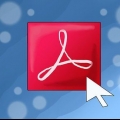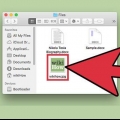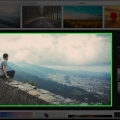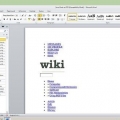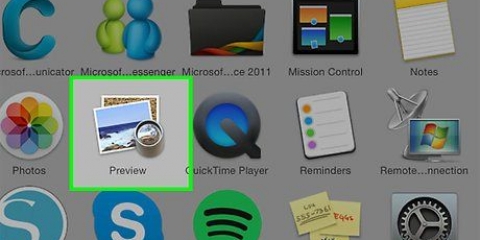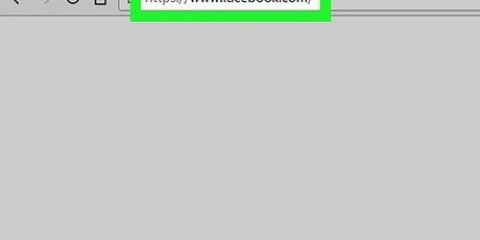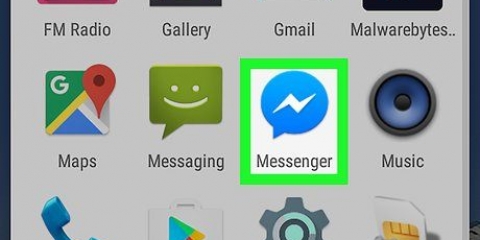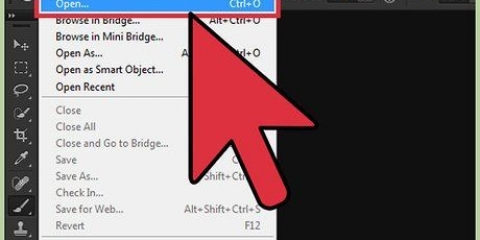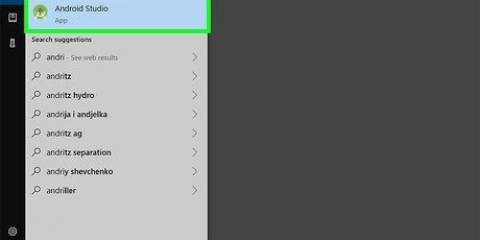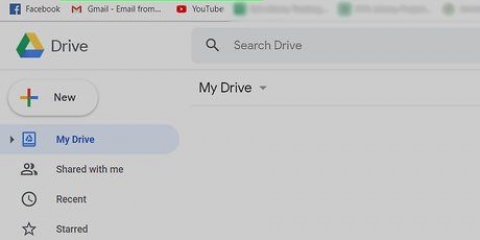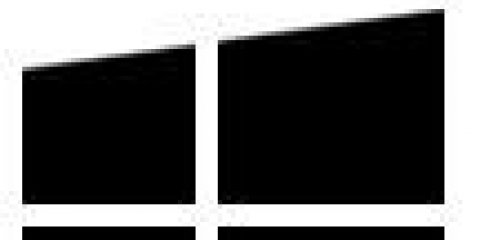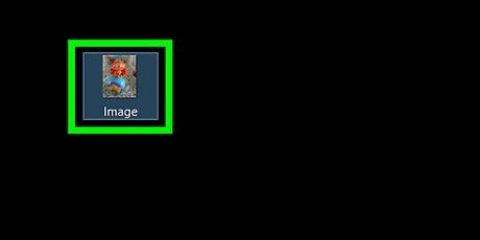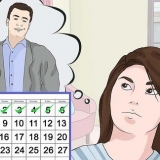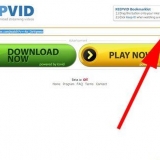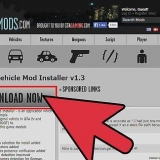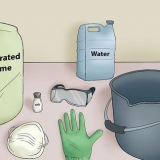Sappi che le immagini verranno mostrate automaticamente se scrivi "immagini" dopo una ricerca su Google, Yahoo o Bing. Assicurati di aggiungere "PNG" alla fine della tua ricerca in modo che vengano mostrati solo i file PNG.



Scegli un nome ragionevole ovviamente. Se il PNG che scarichi mostra un albero rosso in autunno, non nominare il file "Winter Tree". Questo non farà che aumentare la confusione. A volte meno è di più. Puoi anche chiamare il PNG "PNG1" se questo aiuta.







Immettere un nome file digitando il nome desiderato nel campo Nome file. Fai clic sul menu a discesa "Salva come tipo" sotto il campo Nome file per visualizzare tutti i formati compatibili in cui è possibile salvare l`immagine. Seleziona "PNG" e fai clic su "Salva". Il file verrà salvato nella stessa cartella dell`originale, ma come file PNG. 




Immettere un nome file digitando il nome desiderato nel campo Nome file. Fai clic sul menu a discesa "Salva come tipo" sotto il campo Nome file per visualizzare tutti i formati compatibili in cui è possibile salvare l`immagine. Seleziona "PNG" e fai clic su "Salva". Il file verrà salvato nella stessa cartella dell`originale, ma come file PNG.
Salva le immagini in formato png
Contenuto
Il formato di file PNG (Portable Network Graphics) è un formato di immagine popolare ed è spesso utilizzato nella progettazione grafica. Ad esempio, se disponi di un file immagine in formato JPEG o GIF, puoi utilizzare la maggior parte dei programmi di modifica delle immagini standard per salvare quell`immagine come PNG. Per imparare come farlo, inizia con la parte 1.
Passi
Parte 1 di 3: Download di un`immagine da Internet

1. Avvia il tuo motore di ricerca preferito. A tale scopo, fai doppio clic sull`icona del browser sul desktop o completando il passaggio successivo se disponi di un browser predefinito.

2. Cerca sul Web un PNG da scaricare. Potresti voler attivare un`immagine modificata, un PNG completamente vuoto o un PNG di bordo per la tua foto preferita. Se stai utilizzando Google Chrome, puoi semplicemente digitare ciò che desideri scaricare come PNG e selezionare la scheda "Immagine". Se stai usando Yahoo, digita ciò che desideri scaricare come PNG e seleziona la scheda "Immagine", proprio come Google. Lo stesso vale per Bing. Su Imgur devi solo digitare qualcosa e le immagini verranno visualizzate automaticamente.

3. Trova il PNG che desideri e fai clic su di esso. Se mostra una scacchiera bianca e grigia "prima" di fare clic sull`immagine, questo non è un vero file PNG e su altre piattaforme l`immagine verrà visualizzata con quadrati bianchi e grigi dietro, il che non è proprio l`intenzione. Cerca invece i PNG con uno sfondo bianco solido.
Puoi controllare le dimensioni dell`immagine passandoci sopra il cursore del mouse su Google.

4. Attendi che l`immagine venga elaborata. Quando fai clic per la prima volta su un PNG che desideri, devi attendere circa 5 secondi affinché lo sfondo bianco solido venga rimosso. Sappi che va bene se c`è uno sfondo bianco e grigio quando fai effettivamente clic sul PNG. Ciò è necessario affinché possa mostrare uno sfondo trasparente e non solo un`immagine con uno sfondo bianco pieno.
L`immagine verrà visualizzata con la qualità più bassa durante l`elaborazione. Una volta completato il caricamento, visualizzerà la massima qualità di cui è capace il motore di ricerca.

5. Fai clic con il pulsante destro del mouse sul PNG e seleziona "Salva immagine con nome". Il pulsante "Salva immagine come"...` diventerà blu quando fai clic su di esso.

6. Rinomina il file immagine. Questo aiuterà a trovare il file in un secondo momento. Tuttavia, questo è facoltativo e puoi mantenere lo stesso nome che ti dà l`immagine.

7. Aggiungi tag immagine al file. Questo aggiunge un ulteriore livello di descrizioni in modo da poter trovare facilmente il PNG. Scegli i tag relativi al colore dell`immagine, la dimensione dell`immagine, l`importanza dell`immagine e dove trovarli sul tuo computer.

8. Seleziona una cartella in cui inserire la tua immagine. Questo è uno dei passaggi più importanti perché nomi e tag non saranno di aiuto se cerchi nella cartella sbagliata! Desktop, Documenti e Download sono cartelle in cui inserire l`immagine che scarichi a meno che non si tratti di un progetto per il quale hai creato una cartella specifica.

9. Scegli un tipo di immagine. No, non devi scegliere se vuoi un PNG o JPG, ecc. volere. Dovresti selezionare solo se è per tutti i tuoi file o per un file specifico. In questo modo non verrà salvato come .exe o .file PDF. Aiuta semplicemente ad essere in grado di aprire i PNG!

10. Fai clic sul pulsante "Salva" e attendi il download del PNG. Se salvato come qualcosa di diverso da [il tuo nome per l`immagine].jpg, quindi trova un altro PNG o prova a scoprire cosa è andato storto.
Parte 2 di 3: Conversione dell`immagine scaricata

1. Apri software di modifica delle immagini come Paint per Windows o Paintbrush per Mac. Basta fare doppio clic sull`icona del software sul desktop, se presente, o fare clic su di essa nell`elenco dei programmi.

2. Apri l`immagine che hai salvato. Vai alla finestra in cui si trova l`immagine che hai salvato. Fare clic e tenere premuta l`immagine, trascinarla e quindi rilasciarla nell`editor per visualizzarla.

3. Modifica l`immagine. Se lo desideri, puoi ridimensionare o ridimensionare l`immagine prima di salvarla come PNG; puoi persino aggiungere testo con lo strumento Testo del tuo software. Tuttavia, questo è completamente facoltativo.

4. Salva l`immagine come PNG. Fai clic su "File" in alto a sinistra dell`editor e scegli "Salva con nome".
Parte 3 di 3: Conversione di un`immagine già memorizzata sul tuo computer

1. Trova l`immagine. Usa explorer e vai alla cartella specifica contenente l`immagine che vuoi convertire in formato PNG. Tieni aperta questa finestra una volta trovata l`immagine.

2. Apri software di modifica delle immagini come Paint per Windows o Paintbrush per Mac. Basta fare doppio clic sull`icona del software sul desktop, se presente, o fare clic su di essa nell`elenco dei programmi.

3. Apri l`immagine che hai salvato. Vai alla finestra in cui si trova l`immagine che hai salvato. Fare clic e tenere premuta l`immagine, trascinarla e quindi rilasciarla nell`editor per visualizzarla.

4. Modifica l`immagine. Se lo desideri, puoi ridimensionare o ridimensionare l`immagine prima di salvarla come PNG; puoi persino aggiungere testo con lo strumento Testo del tuo software. Tuttavia, questo è completamente facoltativo.

5. Salva l`immagine come PNG. Fai clic su "File" in alto a sinistra dell`editor e scegli "Salva con nome".
Articoli sull'argomento "Salva le immagini in formato png"
Condividi sui social network:
Simile
Popolare